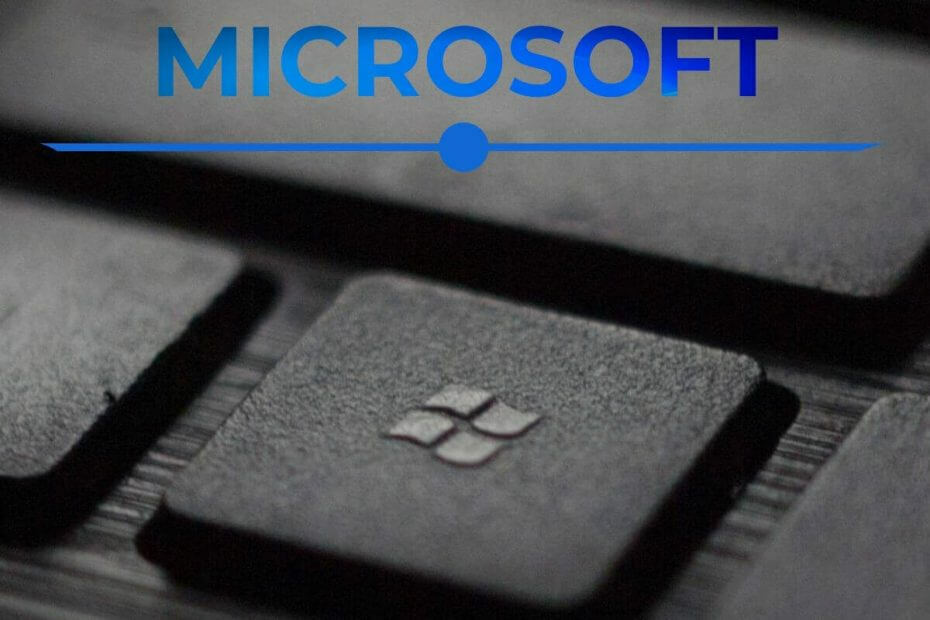
Tämä ohjelmisto pitää ajurit käynnissä ja pitää sinut turvassa tavallisista tietokonevirheistä ja laitteistovikoista. Tarkista kaikki ohjaimesi nyt kolmessa helpossa vaiheessa:
- Lataa DriverFix (vahvistettu lataustiedosto).
- Klikkaus Aloita skannaus löytää kaikki ongelmalliset kuljettajat.
- Klikkaus Päivitä ohjaimet uusien versioiden saamiseksi ja järjestelmän toimintahäiriöiden välttämiseksi.
- DriverFix on ladannut 0 lukijoita tässä kuussa.
Jos olet joskus halunnut luoda projektin Paint 3D: ssä etkä tiedä kuinka siirtää 3D- ja 2D-objekteja kohtauksen eteen ja taakse, tulit oikeaan paikkaan.
Paint 3D tarjoaa sinulle kaikki tarvittavat työkalut monimutkaisten kohtausten luomiseen, jotka sisältävät sekä 2D- että 3D-objekteja. On erittäin tärkeää ymmärtää, kuinka näitä esineitä siirretään haluttujen tehosteiden luomiseksi Paint 3D -projektiisi.
Tämän päivän ohjeartikkelissa selitämme, miten halutut vaikutukset saavutetaan 3D-näkymässä. Lue lisää saadaksesi lisätietoja.
Noudata näitä ohjeita siirtääksesi esineitä 3D-näkymän sisälle eteen ja taakse
Koska Paint 3D: ssä luodut kohtaukset voidaan muodostaa sekä 2D- että 3D-kohteista, on tärkeää tietää, miten ne järjestetään.
Aloita seuraamalla näitä vaiheita:
- Voit käyttää Doodle myösl luoda 3D-muoto tai voit tuoda 3D-muodon FBX- tai OBJ-muodossa muusta ohjelmistosta.
- Tätä artikkelia varten tutkimme Microsoft Remix 3D -sivusto ja ladasimme 3D-mallin Surface Pro -kannettava.
- Voit avata sen käymällä yllä mainitulla sivulla -> otsikon alla Avaa tämä malli -> napsauta Maalaa 3D -> valitse sitten Avaa Paint 3D uudelleen ponnahdusikkunassa.
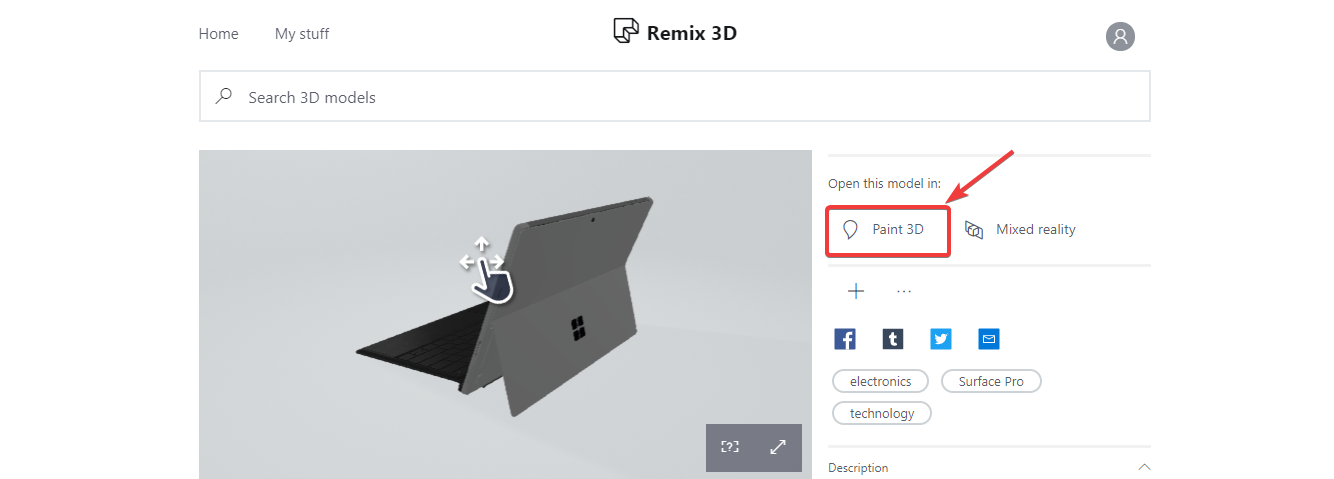
- Odota, kunnes Paint 3D avaa mallin -> ja käytä oikeanpuoleisen valikon työkaluja koon muuttamiseksi, siirtämiseksi, panoroimiseksi jne.
- Avaa niin monta 3D-objektia kuin haluat tässä kohtauksessa.
- Tarvitset, jotta voit siirtää valitun objektin kohtauksen eteen tai taakse valitse objekti -> napsauta Z-akselin sijaintia rajoittavan laatikkosi vasemmalle puolelle -> vedä objekti haluamaasi paikkaan.
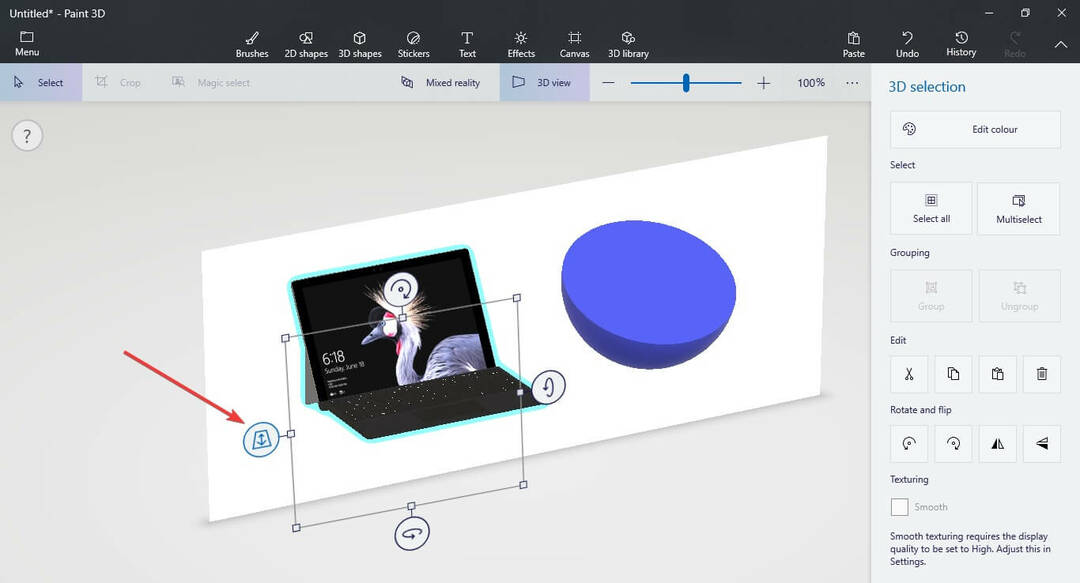
- Kun vedät valittua objektia, a sininen ”seinä” tulee esiin, joka näyttää tarkalleen missä 3D-objekti on suhteessa muihin projektisi kohteisiin. Se näyttää tältä:
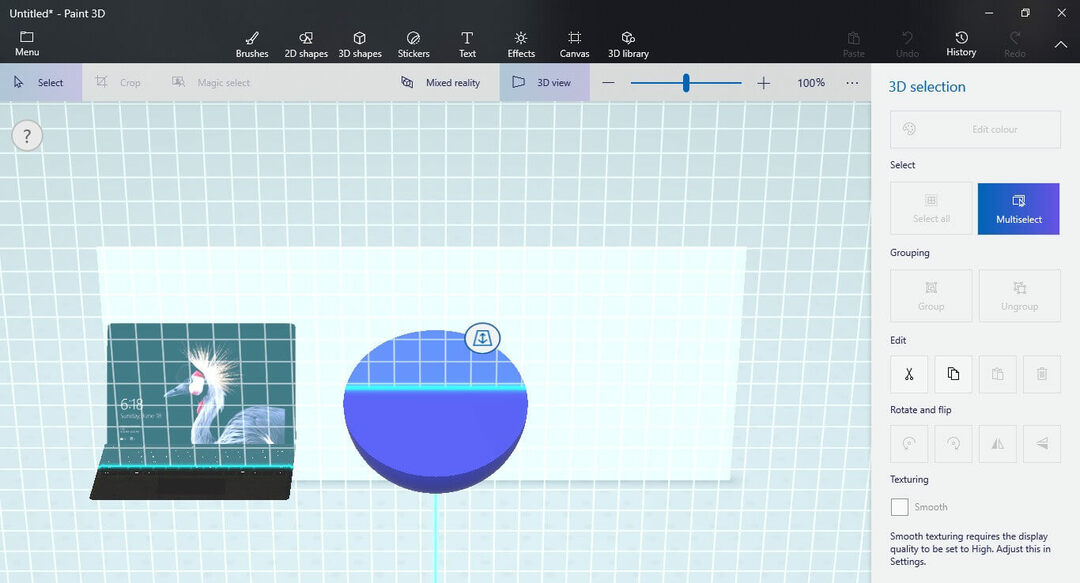
Haluatko vaihtaa kieltä Paint 3D: ssä? Näin voit tehdä sen
Johtopäätös
Tämän päivän oppaassa tutkittiin, kuinka objekti voidaan tuoda 3D-kohtauksen eteen ja miten sitä voidaan siirtää takaisin.
Toivomme, että tämä opas tarjosi sinulle kattavan vastauksen kysymykseesi.
Voit vapaasti ilmoittaa meille, jos se on tai jos sinulla on ehdotuksia, käyttämällä alla olevaa kommenttiosaa.
LUE MYÖS:
- Näin voit rajata ympyrän Paint 3D: ssä
- Onko mitään tapaa käyristää tekstiä Paint 3D: ssä?
- Älä huoli, Microsoft Paint sisältyy Windows 10 v1903: een

